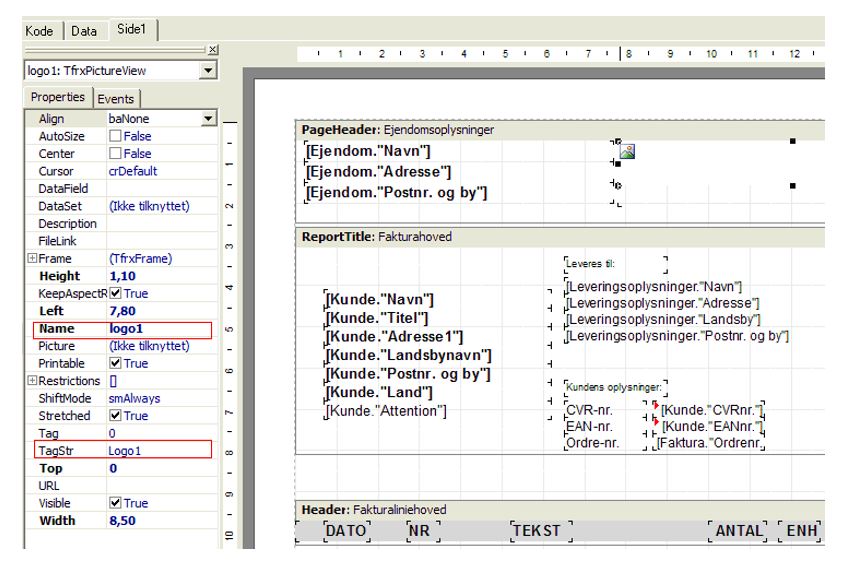Ø90 – Fakturering – Opsætning af udskrifter
Opsætning af udskrifter anvendes til at tilpasse fakturaudskrifter, tilbud og kundelister efter eget ønske.
Sidst opdateret:
Tilpasningen kan blandt andet være tilføjelse af logo, vandmærke eller faste tekster på udskriften.
Når Ø90 fakturering tages i brug, er der som standard oprettet syv udskriftsskabeloner. Disse skabeloner kan anvendes umiddelbart til at danne udskrifter i faktureringsmodulet. Hvis der skal laves en ny udskriftsskabelon, er det en fordel at bruge en af de eksisterende skabeloner som udgangspunkt for den nye. Nedenfor er den anbefalede arbejdsgang beskrevet.
Ny udskriftsskabelon – anbefalet arbejdsgang
- Åbn Opsætning udskrifter (Findes: Menu > Fakturering).
- Vælg "Åbn". Herved åbnes dialogen Vis skabelon, som indeholder en oversigt over de tilgængelige udskriftskabeloner.
- Klik på den ønskede skabelontype og vælg overfør. Herved lukkes dialogen og den valgte skabelon overføres til Opsætning udskrifter.
- Vælg "Gem som" for at gemme skabelonen med et nyt navn. "Gem som" findes under menupunktet Funktioner.
- Indtast navnet på den nye udskriftsskabelon og afslut med OK. Herved lukkes dialogen og skabelonen med det nye navn vises i Opsætning udskrifter.
- Lav de ønskede ændringer på skabelonen og afslut med gem (se evt. specifik vejledning i efterfølgende afsnit).
- For at kunne lave udskrifter med den nye udskriftsskabelon skal skabelonen tilkobles generelt i Stamdata faktura (Findes: Menu > Ejendom eller i Fakturaindtastning under menupunktet funktioner). Alternativt kan udskriftstypen tilkobles den enkelte kunde i Opret/ret kunde (Dialog der kan åbnes fra billedet fakturaindtastning) eller helt specifik for den enkelte faktura direkte i billedet fakturaindtastning.
Sådan indsættes nyt logo
For at indsætte et nyt logo på en udskrift skal det ønskede logo først indlæses i Ø90. Logoer indlæses i Ø90 via dialogen Indlæs logo (Findes: Menu > Administration). Brug menupunktet Hjælp, hvis der er behov for hjælp til at indlæse et nyt logo.
Når logoet er indlæst i Ø90, er det muligt at sætte det på udskriftsskabelonen. Det kan ske på to forskellige måder - Enten ved at skifte billedet ud på standard logoet eller ved at oprette et helt nyt logo på skabelonen. Begge metoder er beskrevet nedenfor:
Nyt logo til et eksisterende logo på udskriftsskabelonen
- Klik på logoet på udskriften (Logoet er markeret med symbolet:
- Tryk på F11 tasten. Herved åbnes et værktøj til venstre for udskriftsskabelonen, som indeholder en masse styreoplysninger vedrørende logoet (værktøjet kan også åbnes via menupunktet Vis > Udskrift design værktøjslinier > Objekt inspektor). Værktøjet + et udsnit af udskriftsskabelonen er vist nedenfor:
Udfor Name og TagStr skrives navnet på det nye logo, der skal vises. Det indtastede navn skal altid hedde logo efterfulgt af det logonr., der kan ses i dialogen Indlæs logo. Eksempel: Logonr. 8 skal tilkobles til udskriftsskabelonen. I værktøjslinjen skal logo1 udfor Name og TagStr udskiftes med logo8.
- Vælg Vis udskrift for at se om logoet bliver vist som forventet.
- Hvis logoet ikke vises i den ønskede størrelse tilpasses logoets størrelse, ved at pege på en af kanterne på logo boksen på udskriftsskabelonen og
klikke med musen når symbolet 2 bliver vist. Herefter trækkes med musen, indtil logoet har den ønskede størrelse. - Hvis logoet skal flyttes til en anden placering klikkes på logofeltet, og musetasten holdes nede, hvorefter feltet flyttes til den nye position
Helt nyt logo på udskriftsskabelonen
- Træk et nyt logo symbol ind på udskriften fra værktøjslinjen i venstre side af opsætning udskrifter (Logoet er markeret med symbolet:
i
værktøjslinjen), og placer logoet det ønskede sted på udskriften. - Tilpas logoet til den ønskede størrelse ved at pege på en af kanterne på logo boksen på udskriftsskabelonen og klik med musen når symbolet 2 bliver
vist - Herefter følges samme procedure som beskrevet ovenfor.
Sådan indsættes en fast tekst
Når der er behov for en fast tekst, der skal udskrives på alle fakturaer, er det en fordel at oprette teksten på selve udskriftsskabelonen i stedet for at tilføje teksten manuelt, som en varelinje på hver faktura.
Faste tekster kan tilføjes på følgende måde:
- Træk et tekst symbol ind på udskriften fra værktøjslinjen i venstre side af opsætning udskrifter (tekst værktøjet er markeret med symbolet:
i værktøjslinjen), og placer tekstboksen det ønskede sted på udskriften. Hvis teksten skal stå nederst på udskriften skal placeringen være i området "Groupfooter" eller "ReportSummary". Hvis der ikke er plads i området, kan området udvides ved at trække i kanterne på området med musen. Dette gøres ved at pege på et af områdets kanter på udskriftsskabelonen, og klikke med musen når symbolet 2 bliver vist. Skal den faste tekst stå øverst, skal udskriften placeres den i områderne med navnene "PageHeader" eller "ReportTitle".
- Skriv teksten ind i den teksteditor der åbnes, og lav formateringen som den skal se ud på udskriften.
- Vælg Vis udskrift for at se om teksten bliver vist som forventet.